パソコンとモバイルで画像を小さくする方法
技術の進歩により、超高画質の写真を撮ることがかつてないほど容易になりました。実際、ほとんどのハイエンドスマートフォンはフルHDの写真を撮影できます。しかし、これらの写真や画像はストレージ容量を消費し、パソコンやモバイルデバイスの速度低下を招く可能性があります。画像を削除するのではなく、デバイス上で画像サイズを管理することが重要です。このガイドでは、その方法について説明します。 画像ファイルを小さくする方法 コンピューターまたはモバイルデバイスで。
ページコンテンツ:
パート1:画質を落とさずにオンラインで画像を縮小する方法
Apeaksoft無料画像圧縮機 画質を損なうことなくオンラインで画像サイズを縮小できるシンプルな方法です。初心者にも最適です。一般的な画像形式を無料でオンラインで圧縮できます。さらに、一度に最大40枚の画像を圧縮できます。専用の画像圧縮ソフトをインストールするのが面倒な場合は、ブラウザから直接使用することもできます。
ステップ 1: ブラウザで https://www.apeaksoft.com/free-online-image-compressor/ にアクセスします。
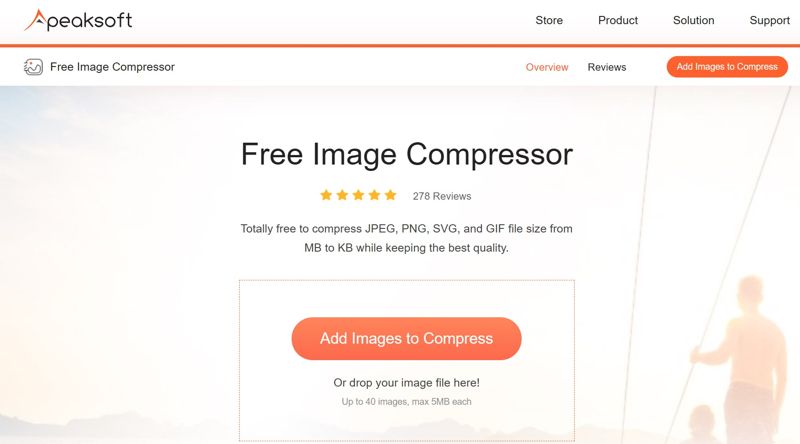
ステップ 2: クリック 圧縮する画像を追加する ボタンをクリックし、ハードドライブから大きな画像ファイルをアップロードします。
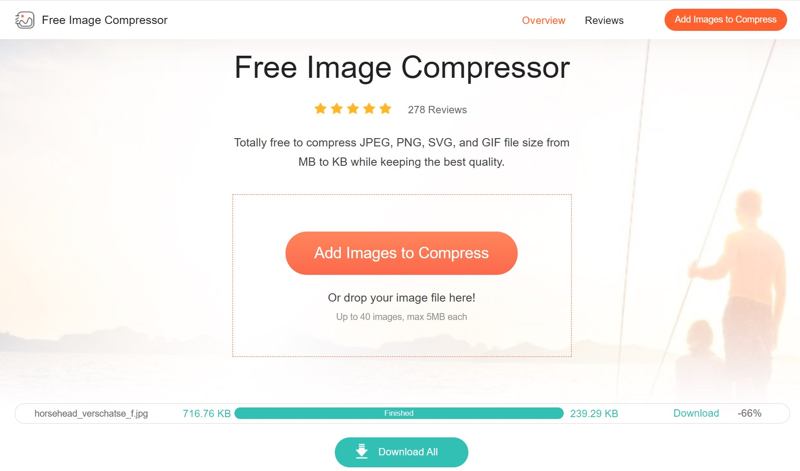
ステップ 3: アップロード後、オンライン ツールが画像を自動的に圧縮します。
ステップ 4: 完了したら、をクリックします ダウンロード 各画像のボタンをクリックするか、 すべてのダウンロード 1 つのアーカイブとして保存します。
パート2:Windows 11/10で画像サイズを小さくする方法
Windows 10以降、MicrosoftはPC上の画像を管理するためのフォトアプリを導入しました。このアプリには基本的な写真編集ツールが統合されており、画質を下げてWindows 11/10で画像サイズを小さくすることができます。
ステップ 1: ファイル エクスプローラー ウィンドウを開き、大きな画像を見つけます。
ステップ 2: 画像ファイルを右クリックし、 で開きます、およびピック 写真 写真アプリで開きます。
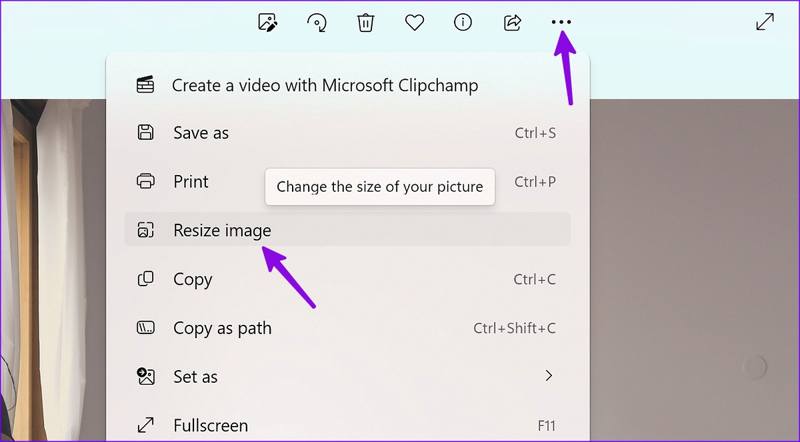
ステップ 3: クリック その他 3つのドットのアイコンが付いたボタンをクリックし、 画像のサイズを変更する.
ステップ 4: スライダーを下に移動します 品質 オプションを選択します。
ステップ 5: jpgを選択 ファイル拡張子 オプションは非可逆画像形式で、ファイル サイズが小さくなります。
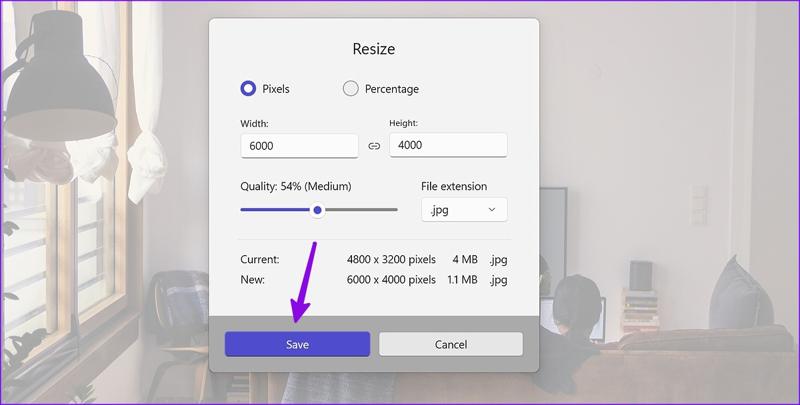
ステップ 6: 最後に、 Save ボタンを押すと、ファイルサイズを縮小して写真を保存します。
パート3:Macで写真ファイルのサイズを縮小する方法
Macで画像を縮小する簡単な方法の一つは、プリインストールされているプレビューアプリを使うことです。プレビューアプリは、1枚の画像を処理することも、複数の画像を同時に処理することもできます。唯一の欠点は、画質が劣化することです。
ステップ 1: 店は開いています プレビュー あなたから アプリケーション フォルダにコピーします。
ステップ 2: 処理したい画像を 1 枚または複数枚ドラッグ アンド ドロップします。
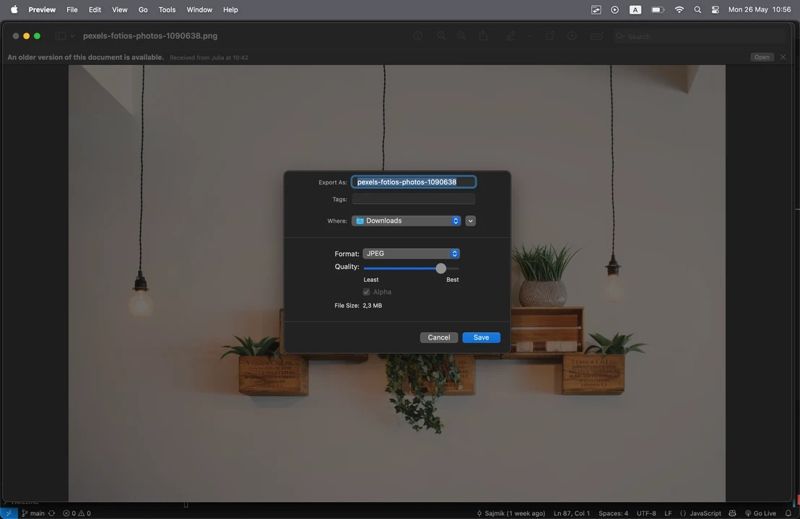
ステップ 3: サイドバーのすべてのサムネイルを選択します。
ステップ 4: クリック File メニュー、選択 転送 or 選択した画像をエクスポート.
ステップ 5: 必ず選択してください JPG フォーマット オプションを選択します。
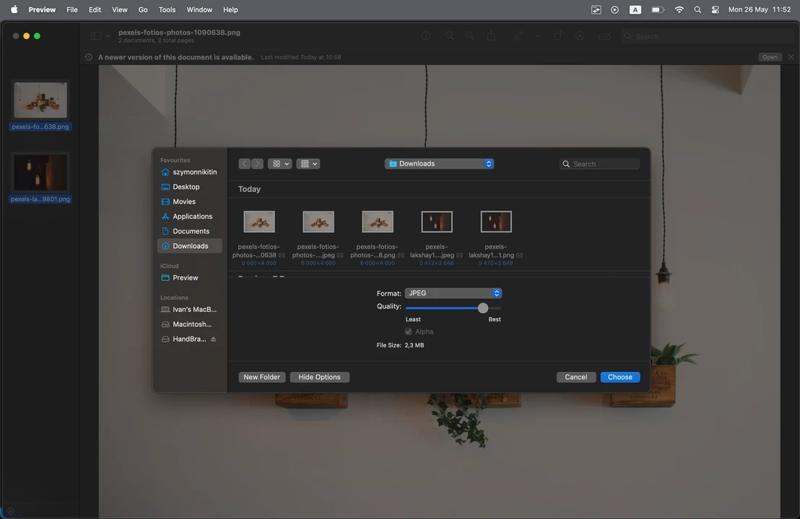
ステップ 6: 次に、 品質 ファイルサイズが適切になるまで。
ステップ 7: クリック Save or 選択する 写真のファイルサイズを縮小するボタン。
パート4:Photoshopで画像のサイズを縮小する方法
Photoshopはプロの写真編集ソフトとして、多くの便利な機能を備えています。「Web用に保存」オプションは、画像ファイルサイズと画質のバランスを保ちながら画像サイズを縮小するのに最適な選択肢です。また、自動保存機能を使えば、簡単に保存できます。 Photoshopファイルを復元する.
ステップ 1: Photoshop を実行し、処理する画像を開きます。
ステップ 2: 必要に応じて画像を編集します。
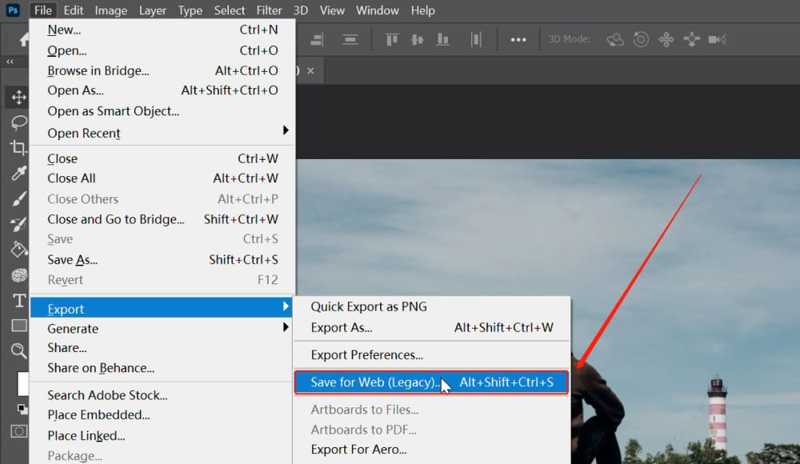
ステップ 3: それから、 File メニュー、選択 転送、クリック Web用に保存(レガシー).
ステップ 4: Web用に保存 ダイアログで、1 ~ 99 の数値を設定します。
ステップ 5: 左下隅で縮小された画像サイズを確認します。
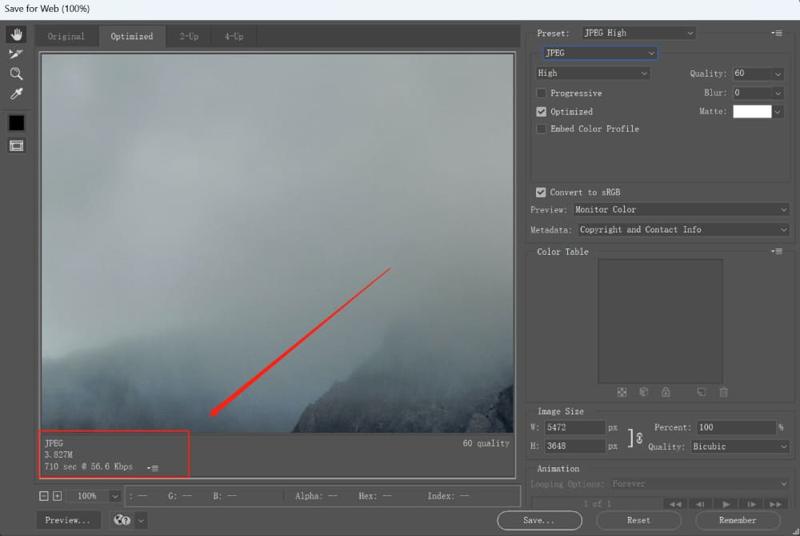
ステップ 6: 満足したら、 Save ボタンをクリックし、画面の指示に従って縮小した画像を Photoshop でエクスポートします。
パート5:DaVinciで画像を小さくする方法
DaVinciで画像を小さくすることはできますか?答えは「はい」です。DaVinciは主にビデオエディターですが、タイムライン上で画像を編集したり、ビデオをレタッチしたりすることもできます。画像のサイズを変更する手順は以下のとおりです。
ステップ 1: 無料ビデオエディタを起動し、 プロジェクト設定 オプションを選択します。
ステップ 2: 見つける マスター設定、見つけます タイムラインの設定、およびピック カスタム from タイムライン解像度.
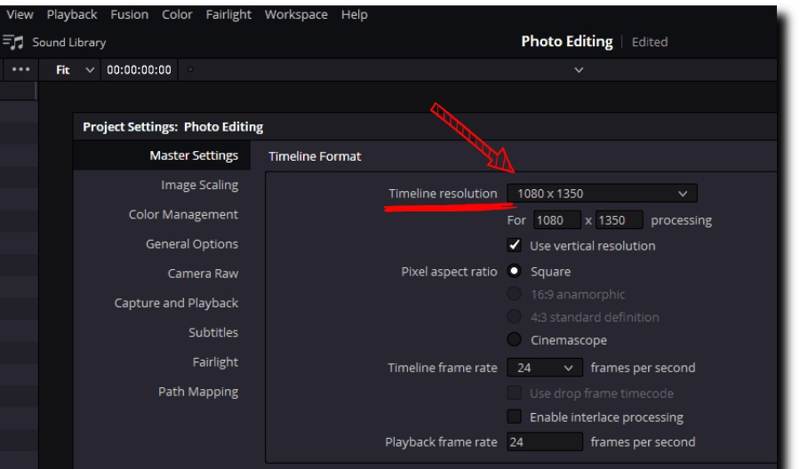
ステップ 3: 画像の解像度を設定してください。アスペクト比は維持することをお勧めします。
ステップ 4: 切り替える 画像のスケーリング、および選択 画像全体をサイズ調整してフィットさせる.
ステップ 5: 入力する 編集 画面を押して、 Ctrlキー および I を開く メディアのインポート ダイアログ。
ステップ 6: 必要な画像をインポートし、タイムラインに追加します。
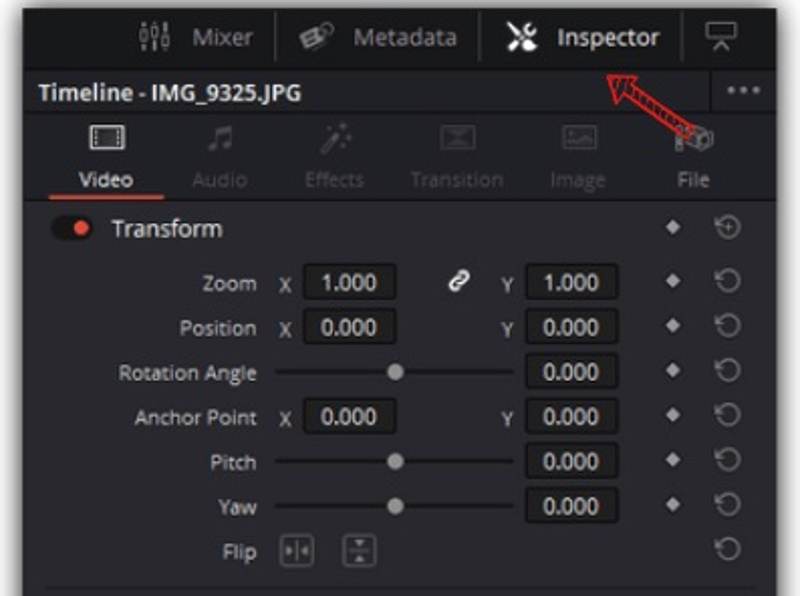
ステップ 7: 次に、 検査官 パネルを見つけて、 最適化の適用 のセクションから無料でダウンロードできます。
ステップ 8: DaVinci で画像を縮小して小さくします。
ステップ 9: 最後に画像をエクスポートします。
パート6:iPhoneで画像を小さくする方法
iPhoneはデフォルトで写真のファイルサイズを自動的に圧縮します。つまり、適切な設定をすることでiPhone上で画像を小さくすることができます。写真を撮影した後、ショートカットアプリを使ってサイズを小さくすることも可能です。
撮影前に写真のファイルサイズを縮小する方法
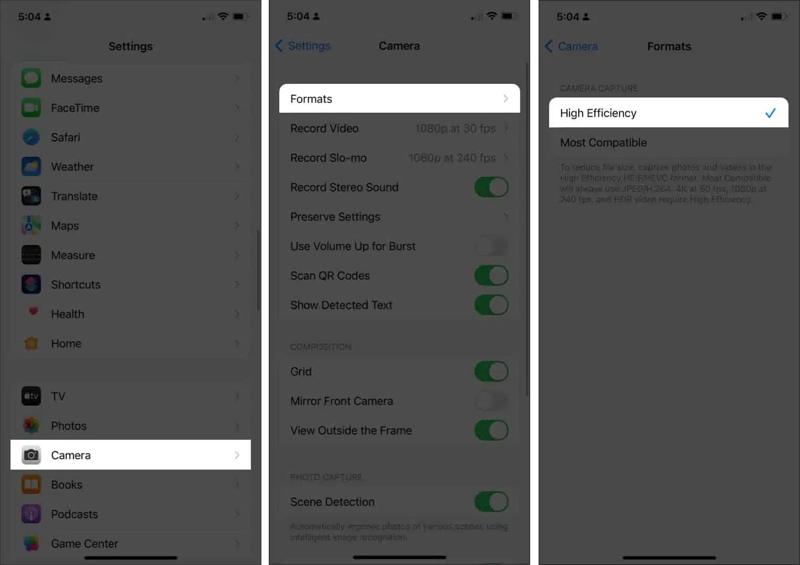
ステップ 1: Video Cloud Studioで 設定 アプリ。
ステップ 2: に行きます カメラ タブを選択して フォーマット.
ステップ 3: 選択する 高効率すると、iPhoneで撮影した写真はJPEGよりもファイルサイズが小さいHEICとして保存されます。
iPhoneで画像のサイズを縮小する方法
ステップ 1: ダウンロード 画像品質を変更して共有 from https://www.icloud.com/shortcuts/b37e70e2646941179f0a729ad2b1c230.
ステップ 2: ショートカットを追加、ショートカット アプリが自動的に開きます。
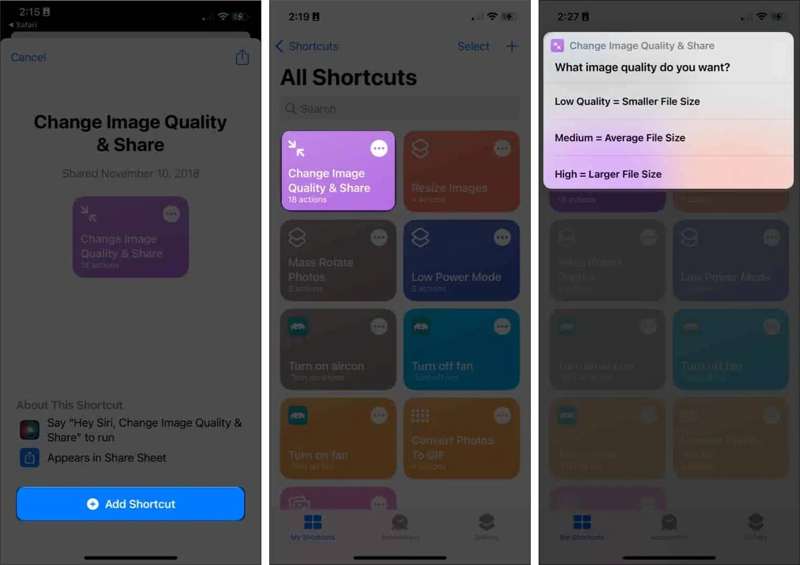
ステップ 3: 選択する 画像品質を変更して共有する.
ステップ 4: メッセージが表示されたら、をタップします アクセスを許可します.
ステップ 5: 次に編集したい画像を選択してタップします 追加.
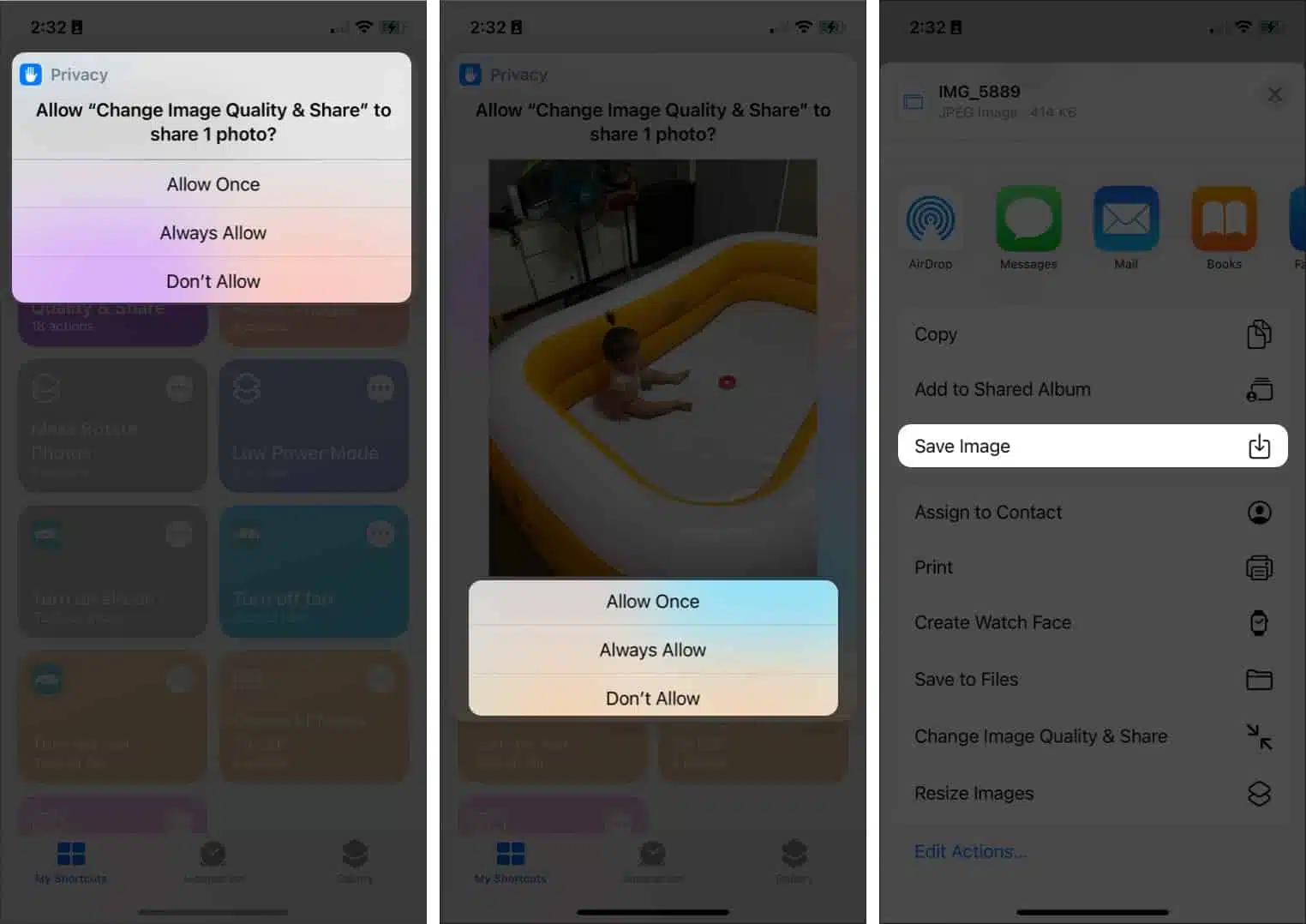 ステップ 6:
より低い品質を選択し、「一度許可」または「常に許可」を選択します。
ステップ 6:
より低い品質を選択し、「一度許可」または「常に許可」を選択します。 ステップ 7: 画像を保存 共有シートで。圧縮された写真は写真アプリに保存されます。 写真をiCloudにバックアップする.
結論
さて、少なくとも6つの方法を学ぶ必要があります 画像ファイルのサイズを小さくする Windows、macOS、iPhoneで利用できるツールがあります。中には完全に無料で使えるものもあれば、ライセンスやサブスクリプションが必要なプロ仕様のツールもあります。状況に合わせて適切なツールをお選びください。 Apeaksoft無料画像圧縮機 初心者や一般の方にとって、良い出発点となるでしょう。さらに、デスクトップにソフトウェアをダウンロードしたりインストールしたりする必要もありません。内蔵のAI技術により、画質を効果的に保護できます。
関連記事
Dropboxは写真を圧縮しますか、それとも写真の品質を変更しますか? この記事では、この質問に詳しく回答します。
Twitterの写真を圧縮することで、アップロード速度を上げることができます。このガイドでは、ぼやけることなく画像サイズを縮小する方法をご紹介します。
Amazon Photos から写真を再ダウンロードすると、品質が低下して表示されますか? Amazonはそれらを圧縮しますか?投稿から答えを見つけてください。
Googleフォトの画像を圧縮する方法を学びましょう。高画質を保ちながら、写真のファイルサイズを縮小する方法がわかります。

